RAW连拍图像工具
在RAW连拍模式下,可以对一组连拍图像执行以下操作。
- 更改缩略图和其他位置中用于代表此图像组的图像
- 从图像组中保存个别图像
- 将一系列图像保存为一个新的图像组
- 将一系列图像分别保存
有关RAW连拍模式的详细信息和注意事项,请参阅配备此功能的相机的使用说明书。
注意事项
- 在DPP中,可以对图像组的代表图像执行编辑、保存、打印等操作,就像处理一张RAW图像一样。
启动RAW连拍图像工具
-
在主窗口或其他地方选择图像组。
-
仅支持使用相机在RAW连拍模式下拍摄的一组连拍图像(缩略图图标:
 )。
)。
-
-
在[工具]菜单中选择[启动RAW连拍图像工具]。
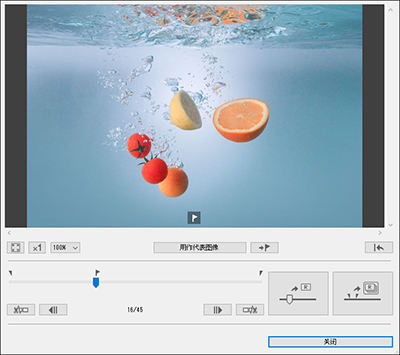
- 要退出,请单击[关闭]。
功能
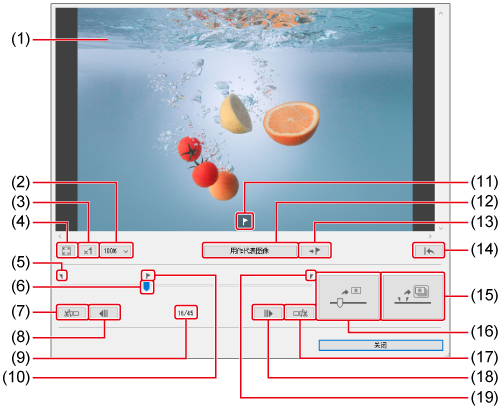
更改图像组的代表图像
可以更改图像组的代表图像。
-
显示RAW连拍图像工具窗口。
- 执行启动RAW连拍图像工具中的步骤1-2。
-
显示将作为新的代表图像的图像。

- 使用滑块或[
 ]/[
]/[ ]在图像显示区域显示要设为代表图像的图像。
]在图像显示区域显示要设为代表图像的图像。 - 当前代表图像的位置在滑块上方以[
 ]标记表示。
]标记表示。
- 使用滑块或[
-
更改代表图像。

- 单击[将当前图像用作代表图像]。
- 代表图像会变为当前显示的图像。
- 要恢复拍摄时的状态,请单击[
 ]。
]。 - 要退出,请单击[关闭]。
从图像组中保存个别图像
可以从图像组中提取任意一张图像并保存。
-
显示RAW连拍图像工具窗口。
- 执行启动RAW连拍图像工具中的步骤1-2。
-
显示要保存的图像。
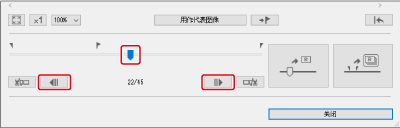
- 使用滑块或[
 ]/[
]/[ ]在图像显示区域显示要保存的图像。
]在图像显示区域显示要保存的图像。
- 使用滑块或[
-
保存文件。
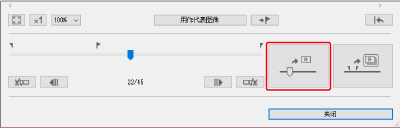
- 单击[
 ],然后完成所需的设置并保存文件。
],然后完成所需的设置并保存文件。 - 要恢复拍摄时的设置,请单击[
 ]。
]。 - 要退出,请单击[关闭]。
- 单击[
将一系列图像保存为一个新的图像组
可以从图像组中提取一系列图像,并另存为一个新的图像组。
-
显示RAW连拍图像工具窗口。
- 执行启动RAW连拍图像工具中的步骤1-2。
-
设置第一张图像。
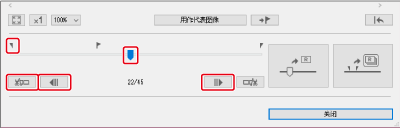
- 使用滑块或[
 ]/[
]/[ ]在图像显示区域中显示要设置为第一张图像的图像,然后单击[
]在图像显示区域中显示要设置为第一张图像的图像,然后单击[ ]。
]。 - 第一张图像标记(
 )会移动,并设置这组图像中的第一张图像。
)会移动,并设置这组图像中的第一张图像。
- 使用滑块或[
-
设置最后一张图像。
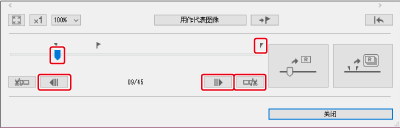
- 使用滑块或[
 ]/[
]/[ ]在图像显示区域中显示要设置为最后一张图像的图像,然后单击[
]在图像显示区域中显示要设置为最后一张图像的图像,然后单击[ ]。
]。 - 最后一张图像标记(
 )会移动,并设置这组图像中的最后一张图像。
)会移动,并设置这组图像中的最后一张图像。
- 使用滑块或[
-
保存文件。

- 单击[
 ],然后完成所需的设置并保存文件。
],然后完成所需的设置并保存文件。 - 要恢复拍摄时的设置,请单击[
 ]。
]。 - 要退出,请单击[关闭]。
- 单击[
注意
- 无法与将配方复制并应用到其他图像、保存配方文件或加载和应用配方配合使用。
- 执行此编辑后,设置无法恢复到菜单中[调节]选项卡上[回到拍摄设置]或[回到最后保存的设置]中的状态。但是,可通过单击此功能的[
 ],恢复到拍摄时的状态。
],恢复到拍摄时的状态。 - 即便使用此功能更改了图像组的代表图像,主窗口和其他地方中显示的这组图像的拍摄信息仍是拍摄时的代表图像。
- 在主窗口和其他地方对图像组所做的调节(如配方中所指)不会反映到此功能的窗口中,但90°图像旋转除外。
将一系列图像分别保存
可以将指定范围内的多张图像分别保存。
-
显示RAW连拍图像工具窗口。
- 执行启动RAW连拍图像工具中的步骤1-2。
-
设置第一张图像。
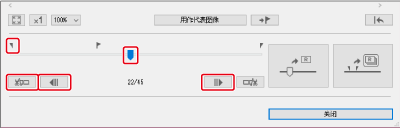
- 使用滑块或[
 ]/[
]/[ ]在图像显示区域中显示要设置为第一张图像的图像,然后单击[
]在图像显示区域中显示要设置为第一张图像的图像,然后单击[ ]。
]。 - 第一张图像标记(
 )会移动,并设置这组图像中的第一张图像。
)会移动,并设置这组图像中的第一张图像。
- 使用滑块或[
-
设置最后一张图像。
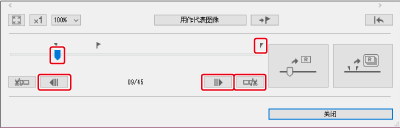
- 使用滑块或[
 ]/[
]/[ ]在图像显示区域中显示要设置为最后一张图像的图像,然后单击[
]在图像显示区域中显示要设置为最后一张图像的图像,然后单击[ ]。
]。 - 最后一张图像标记(
 )会移动,并设置这组图像中的最后一张图像。
)会移动,并设置这组图像中的最后一张图像。
- 使用滑块或[
-
保存文件。
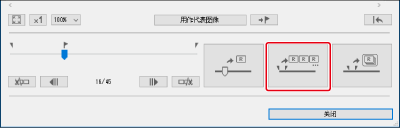
- 单击[
 ]保存。
]保存。 - 要恢复拍摄时的设置,请单击[
 ]。
]。 - 要退出,请单击[关闭]。
- 单击[